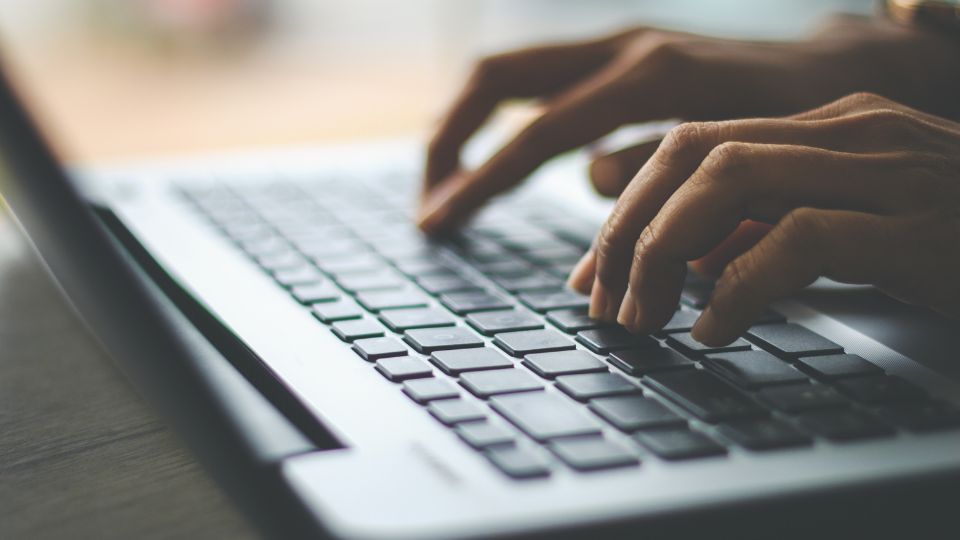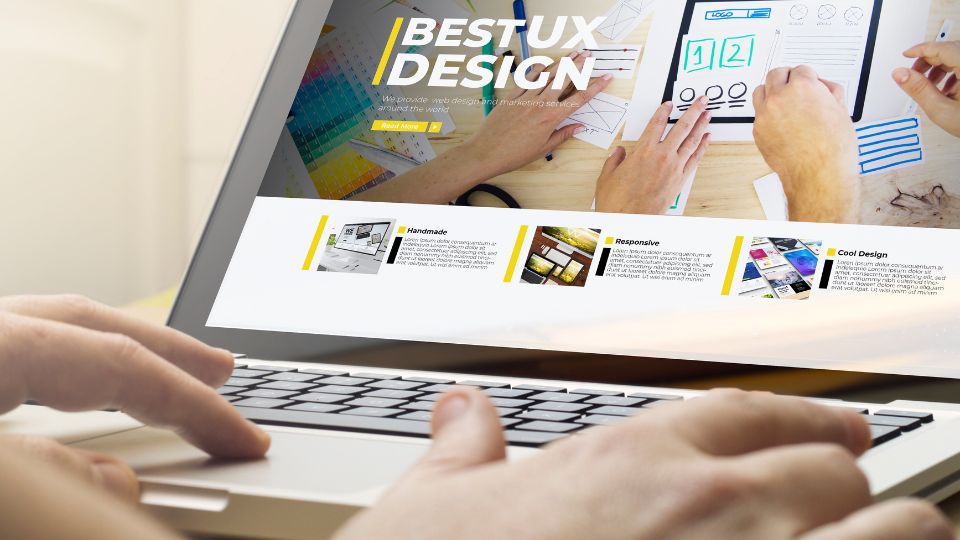A webfejlesztés világában mindannyian átesünk bizonyos hibákon, és ez teljesen természetes. Azonban vannak olyan tipikus HTML-hibák, amelyeket szinte minden kezdő programozó elkövet, és amelyek később komoly problémákat okozhatnak. Akár most kezded a HTML tanulását, akár már van némi tapasztalatod, ezek a hibák valószínűleg ismerősek lesznek számodra. A jó hír az, hogy mindegyik elkerülhető, ha tudod, mire figyelj.
Ezek a hibák nem csupán a kód működését befolyásolják, hanem hatással vannak a felhasználói élményre, a keresőoptimalizálásra, és a weboldal hozzáférhetőségére is. Amikor egy böngésző találkozik rossz HTML-kóddal, megpróbálja „kitalálni” a fejlesztő szándékát, de ez nem mindig sikerül tökéletesen. Az eredmény lehet furcsa megjelenés, lassú betöltés, vagy akár teljesen használhatatlan oldal.
A szemantikus HTML elhanyagolása
Az egyik leggyakoribb hiba, amit kezdő fejlesztők elkövetnek, hogy mindent <div> és <span> elemekkel oldanak meg. Persze, ezek az elemek működnek, és a böngésző meg is jeleníti őket, de ez olyan, mintha egy házat csak téglákból építenél fel, anélkül, hogy használnál gerenda, ablak vagy ajtó elemeket.
A modern HTML5 rengeteg szemantikus elemet kínál, amelyek pontosan leírják a tartalom jelentését. Amikor <header>, <nav>, <main>, <article>, <section>, <aside> és <footer> elemeket használsz, nem csak a kódod lesz tisztább és érthetőbb, hanem a keresőmotorok és a képernyőolvasók is jobban megértik az oldal szerkezetét.
Rossz megközelítés:
<div class="header">
<div class="navigation">
<div class="menu-item">Főoldal</div>
<div class="menu-item">Rólunk</div>
<div class="menu-item">Kapcsolat</div>
</div>
</div>
<div class="content">
<div class="article">
<div class="title">Blogbejegyzés címe</div>
<div class="text">A blogbejegyzés tartalma...</div>
</div>
</div>Jó megközelítés:
<header>
<nav>
<ul>
<li><a href="/">Főoldal</a></li>
<li><a href="/rolunk">Rólunk</a></li>
<li><a href="/kapcsolat">Kapcsolat</a></li>
</ul>
</nav>
</header>
<main>
<article>
<h1>Blogbejegyzés címe</h1>
<p>A blogbejegyzés tartalma...</p>
</article>
</main>A szemantikus elemek használatának előnyei messze túlmutatnak a tisztább kódon. A keresőmotorok könnyebben indexelik az oldalt, a képernyőolvasók jobban navigálnak benne, és a karbantartás is egyszerűbb lesz. Ráadásul a CSS-szel való stílusozás is logikusabb lesz, hiszen a szelektorok értelmesebb nevet kapnak.
Hibás címsor hierarchia
A címsorok helyes használata kulcsfontosságú a jó HTML struktúra kialakításában. Sajnos sok fejlesztő úgy tekint a <h1>, <h2>, <h3> elemekre, mintha csak különböző méretű szövegek lennének. Ez azonban alapvetően rossz megközelítés.
A címsor elemek hierarchikus struktúrát képeznek, és ezt a struktúrát következetesen kell betartani. Egy oldalon általában csak egy <h1> elem legyen, ami a fő címet jelöli. Az <h2> elemek a fő szakaszokat jelölik, az <h3> elemek az <h2> alá tartozó alszakaszokat, és így tovább.
| Címsor szint | Használat | Példa |
|---|---|---|
| H1 | Oldal fő címe | „Webfejlesztési tippek kezdőknek” |
| H2 | Fő szakaszok | „HTML alapok”, „CSS stílusok” |
| H3 | Alszakaszok | „Szemantikus elemek”, „Flexbox használata” |
| H4-H6 | További alszakaszok | Specifikus témák és részletek |
Kerülendő hibák:
🔸 Szinteket átugorni: H1 után közvetlenül H3-at használni H2 nélkül
🔸 Csak a megjelenés miatt választani: H3-at használni, mert az a megfelelő méret
🔸 Több H1 elem használata: Egy oldalon általában csak egy H1 legyen
🔸 Címsorokat szöveg formázásra használni: Ha csak nagyobb betűméretet akarsz, használj CSS-t
🔸 Üres címsorokat hagyni: Minden címsornak tartalmaznia kell releváns szöveget
A helyes címsor hierarchia nemcsak a keresőoptimalizálás szempontjából fontos, hanem a hozzáférhetőség miatt is. A képernyőolvasók a címsorok alapján navigálnak az oldalon, és ha a hierarchia helytelen, a látássérült felhasználók elveszhetnek a tartalomban.
Az alt attribútum mellőzése képeknél
A képek alt attribútumának elhagyása az egyik leggyakoribb és legkárosabb hiba, amit HTML-ben el lehet követni. Ez az attribútum nem csak a hozzáférhetőség szempontjából kritikus, hanem a keresőoptimalizálás és a felhasználói élmény szempontjából is.
Az alt attribútum célja, hogy alternatív szöveget biztosítson a képhez azokban az esetekben, amikor a kép nem jeleníthető meg. Ez történhet lassú internetkapcsolat, képbetöltési hiba, vagy képernyőolvasó használata miatt. A jó alt szöveg rövid, de informatív leírást ad a kép tartalmáról.
Rossz példák:
<img src="kep.jpg">
<img src="kep.jpg" alt="">
<img src="kep.jpg" alt="kép">
<img src="kep.jpg" alt="DSC_0001.jpg">Jó példák:
<img src="kutya.jpg" alt="Arany retriever kölyök játszik a parkban">
<img src="grafikon.jpg" alt="Értékesítési adatok 2023-ban: 15%-os növekedés">
<img src="logo.jpg" alt="Vállalat neve logó">Vannak azonban esetek, amikor az alt attribútum üres maradhat. Ez akkor történik, ha a kép tisztán dekoratív jellegű, és nem hordoz információt. Ilyenkor az alt="" használata jelzi a képernyőolvasónak, hogy ezt a képet figyelmen kívül hagyhatja.
Dekoratív képek esetén:
<img src="diszito-vonal.jpg" alt="" role="presentation">Az alt szöveg írásánál néhány fontos szabályt érdemes követni:
- Legyen rövid és lényegre törő: Általában 125 karakter alatt
- Ne kezdd „Kép a…” vagy „Fotó a…” kifejezésekkel: Ez redundáns
- Írj le minden fontos információt: Amit a kép közvetít, azt a szövegnek is tartalmaznia kell
- Kerüld a kulcsszóhalmozást: Ne használd SEO célokra
- Kontextusba illeszkedjen: Vedd figyelembe a környező szöveget
Inline stílusok túlhasználata
Az inline stílusok használata, vagyis amikor közvetlenül a HTML elemekbe írod a CSS kódot, kezdetben kényelmesnek tűnhet. Gyorsan alkalmazhatsz egy-egy stílust anélkül, hogy külön CSS fájlt kellene létrehoznod vagy szerkesztened. Azonban ez a megközelítés hosszú távon több problémát okoz, mint amennyit megold.
Az inline stílusok a style attribútumban kerülnek megadásra, és közvetlenül az adott elemre vonatkoznak. Bár technikai szempontból nincs vele semmi probléma, a kód karbantarthatósága és a teljesítmény szempontjából problémás lehet.
Problémás megközelítés:
<div style="background-color: #ff0000; padding: 20px; margin: 10px; border-radius: 5px;">
<h2 style="color: white; font-size: 24px; margin-bottom: 15px;">Címsor</h2>
<p style="color: #cccccc; line-height: 1.6; font-size: 16px;">
Ez egy bekezdés szövege, amely inline stílusokkal van formázva.
</p>
<button style="background-color: #0066cc; color: white; padding: 10px 20px; border: none; border-radius: 3px; cursor: pointer;">
Gomb
</button>
</div>Jobb megközelítés:
<!-- HTML -->
<div class="info-box">
<h2 class="info-title">Címsor</h2>
<p class="info-text">
Ez egy bekezdés szövege, amely külső CSS-sel van formázva.
</p>
<button class="info-button">Gomb</button>
</div>/* CSS */
.info-box {
background-color: #ff0000;
padding: 20px;
margin: 10px;
border-radius: 5px;
}
.info-title {
color: white;
font-size: 24px;
margin-bottom: 15px;
}
.info-text {
color: #cccccc;
line-height: 1.6;
font-size: 16px;
}
.info-button {
background-color: #0066cc;
color: white;
padding: 10px 20px;
border: none;
border-radius: 3px;
cursor: pointer;
}Az inline stílusok túlhasználatának hátrányai:
- Karbantarthatóság: Ha meg akarsz változtatni egy stílust, minden előfordulást külön kell szerkesztened
- Újrafelhasználhatóság: Ugyanazt a stílust nem tudod könnyen más elemeken alkalmazni
- Teljesítmény: A HTML fájl mérete megnő, és a böngésző cache-elési lehetőségei korlátozottak
- Szétválasztás elve: A tartalom és a megjelenés keveredik
- Specificitás problémák: Az inline stílusok magas specificitással rendelkeznek, ami megnehezíti a felülírást
Formok hozzáférhetőségi problémái
A formok az egyik legkritikusabb része minden weboldalnak, mégis gyakran elhanyagolják a hozzáférhetőségi szempontokat. A rosszul megvalósított formok nem csak a látássérült felhasználók számára okoznak problémát, hanem mindenki számára frusztráló élményt nyújthatnak.
Az egyik leggyakoribb hiba a <label> elemek helytelen vagy hiányzó használata. A label elemek összekapcsolják a szöveges leírást a form mezőkkel, ami elengedhetetlen a képernyőolvasók számára, és javítja a felhasználói élményt is.
Rossz megvalósítás:
<form>
<div>
Név:
<input type="text" name="name">
</div>
<div>
Email:
<input type="email" name="email">
</div>
<div>
<input type="checkbox" name="newsletter"> Hírlevél feliratkozás
</div>
<input type="submit" value="Küldés">
</form>Jó megvalósítás:
<form>
<div class="form-group">
<label for="name">Név:</label>
<input type="text" id="name" name="name" required>
</div>
<div class="form-group">
<label for="email">Email cím:</label>
<input type="email" id="email" name="email" required>
</div>
<div class="form-group">
<input type="checkbox" id="newsletter" name="newsletter">
<label for="newsletter">Szeretnék hírlevelet kapni</label>
</div>
<button type="submit">Küldés</button>
</form>A formok hozzáférhetőségének további fontos elemei:
| Elem | Cél | Használat |
|---|---|---|
for attribútum | Label és input összekapcsolása | <label for="email"> és <input id="email"> |
required attribútum | Kötelező mezők jelzése | <input type="text" required> |
placeholder | Példa szöveg megjelenítése | <input placeholder="pelda@email.com"> |
aria-describedby | Kiegészítő információk kapcsolása | Hibaüzenetek és súgók |
fieldset és legend | Kapcsolódó mezők csoportosítása | Rádiógombok és checkbox csoportok |
Fontos hozzáférhetőségi szempontok:
⭐ Egyértelmű címkék: Minden input mezőnek legyen érthető label-je
⭐ Hibaüzenetek: Legyenek egyértelműek és az adott mezőhöz kapcsolódóak
⭐ Billentyűzetes navigáció: Tab sorrenddel logikusan lehessen navigálni
⭐ Vizuális visszajelzések: Focus állapotok és validációs jelzések
⭐ Csoportosítás: Kapcsolódó mezők fieldset-be szervezése
A hibaüzenetek kezelése is kritikus fontosságú. Amikor egy felhasználó hibás adatot ad meg, az üzenetnek egyértelműnek kell lennie, és pontosan meg kell mondania, mit kell javítani.
<div class="form-group">
<label for="phone">Telefonszám:</label>
<input type="tel" id="phone" name="phone" aria-describedby="phone-error" required>
<div id="phone-error" class="error-message" role="alert">
Kérjük, adjon meg egy érvényes telefonszámot (pl. +36-1-234-5678)
</div>
</div>Táblázatok rossz használata
A táblázatok használata körül sok félreértés alakult ki az évek során. A korai webes időkben a táblázatokat gyakran használták layout célokra, ami rossz gyakorlat volt. Ma azonban a másik végletbe esnek sokan: kerülik a táblázatok használatát akkor is, amikor az valójában a legmegfelelőbb megoldás lenne.
A táblázatok célja strukturált, táblázatos adatok megjelenítése. Ha van olyan adatod, amit természetesen sorokban és oszlopokban tudsz elrendezni, akkor a táblázat a megfelelő választás. Ilyenek például az árlista, statisztikák, összehasonlító táblázatok, vagy bármilyen olyan adat, amit Excel táblázatban tárolnál.
Mikor használj táblázatot:
- Pénzügyi adatok megjelenítése
- Termékek összehasonlítása
- Statisztikai adatok
- Menetrend információk
- Eredmények listája
Mikor NE használj táblázatot:
- Oldal layout kialakítására
- Navigációs menü létrehozására
- Képek galériájának megjelenítésére
- Általános tartalom elrendezésére
A táblázatok hozzáférhetőségi szempontból is fontosak. A képernyőolvasók speciális navigációs funkciókat kínálnak táblázatokhoz, de csak akkor, ha a táblázat megfelelően van felépítve.
Rossz táblázat struktúra:
<table>
<tr>
<td>Termék</td>
<td>Ár</td>
<td>Készlet</td>
</tr>
<tr>
<td>Laptop</td>
<td>150,000 Ft</td>
<td>5 db</td>
</tr>
<tr>
<td>Egér</td>
<td>5,000 Ft</td>
<td>20 db</td>
</tr>
</table>Jó táblázat struktúra:
<table>
<caption>Termékek árlista és készlet információ</caption>
<thead>
<tr>
<th scope="col">Termék neve</th>
<th scope="col">Ár (Ft)</th>
<th scope="col">Készlet (db)</th>
</tr>
</thead>
<tbody>
<tr>
<td>Laptop</td>
<td>150,000</td>
<td>5</td>
</tr>
<tr>
<td>Egér</td>
<td>5,000</td>
<td>20</td>
</tr>
</tbody>
</table>A jó táblázat szerkezet elemei:
<caption>: A táblázat címe és rövid leírása<thead>: A táblázat fejléce<tbody>: A táblázat törzse<th>: Fejléc cellákscopeattribútummal<td>: Adat cellákscopeattribútum: Meghatározza, hogy a fejléc mire vonatkozik (col, row, colgroup, rowgroup)
Komplex táblázatok esetén további attribútumok is szükségesek lehetnek, mint például a headers attribútum, ami explicit módon kapcsolja össze az adat cellákat a megfelelő fejléc cellákkal.
Validáció és tesztelés elhanyagolása
Az utolsó, de talán legkritikusabb hiba a HTML validáció és tesztelés elhanyagolása. Sok fejlesztő azt gondolja, hogy ha az oldal „működik” a böngészőben, akkor minden rendben van. Ez azonban messze nem elég.
A HTML validáció azt jelenti, hogy a kódod megfelel a hivatalos HTML szabványoknak. A W3C (World Wide Web Consortium) biztosít ingyenes validáló eszközöket, amelyekkel ellenőrizheted a kódod helyességét.
Miért fontos a validáció:
- Böngészők közötti kompatibilitás: A valid HTML mindenhol ugyanúgy működik
- Jövőbiztonság: A szabványos kód tovább használható marad
- Teljesítmény: A valid HTML gyorsabban dolgozható fel
- Hozzáférhetőség: A segítő technológiák jobban működnek valid kóddal
- SEO előnyök: A keresőmotorok előnyben részesítik a valid kódot
Gyakori validációs hibák:
🎯 Nem zárt elemek: <p>, <div>, <span> elemek lezárásának elmaradása
🎯 Duplikált ID-k: Ugyanaz az ID érték többször használva
🎯 Hibás attribútumok: Nem létező vagy rossz helyen használt attribútumok
🎯 Rossz nesting: Elemek helytelen egymásba ágyazása
🎯 Hiányzó kötelező attribútumok: Például alt attribútum képeknél
A tesztelés sem korlátozódhat egyetlen böngészőre. Különböző böngészőkben, eszközökön és képernyőméreteken is ellenőrizned kell az oldaladat. A modern fejlesztői eszközök lehetővé teszik különböző eszközök szimulálását, de a valós tesztelés sem helyettesíthető.
Tesztelési checklist:
- Desktop böngészők (Chrome, Firefox, Safari, Edge)
- Mobil böngészők
- Különböző képernyőfelbontások
- Lassú internetkapcsolat szimulálása
- Képernyőolvasó tesztelés
- Billentyűzetes navigáció tesztelése
A hibakeresés során hasznos eszközök a böngészők beépített fejlesztői eszközei. Ezek segítenek azonosítani a HTML struktúra problémáit, a CSS konfliktusokat, és a JavaScript hibákat. A Console tab különösen hasznos, mert itt jelennek meg a HTML validációs figyelmeztetések is.
A rendszeres validáció és tesztelés nem csak a hibák korai felfedezését teszi lehetővé, hanem segít fejleszteni a kódírási készségeidet is. Minél többet gyakorlod a helyes HTML írást, annál kevesebb hibát fogsz elkövetni a jövőben.
A modern fejlesztési környezetekben automatizálhatod is a validációt. Számos code editor és build tool képes valós időben ellenőrizni a HTML kódot és figyelmeztetni a hibákra. Ez jelentősen felgyorsítja a fejlesztési folyamatot és csökkenti a hibák számát.
Végül, de nem utolsósorban, érdemes rendszeresen olvasni a HTML szabványok frissítéseit és az új funkciók bevezetését. A web technológiák folyamatosan fejlődnek, és ami ma helyes gyakorlat, az holnap már elavult lehet. A folyamatos tanulás és fejlődés kulcsfontosságú a modern webfejlesztésben.